Ekrano bendrinimas yra viena iš dažniausiai naudojamų Microsoft Teams parinkčių. Kai dalyvaujate vaizdo konferencijose, dažnai turite bendrinti savo ekraną su kitais dalyviais, kad galėtumėte geriau išreikšti savo nuomonę.
Štai kodėl negalėjimas bendrinti ekrano „Microsoft Teams“ yra gana didelė problema šiandieniniame darbo iš namų pasaulyje.
Jei susiduriate su ta pačia problema, panikuoti neverta. Atlikite šiame trikčių šalinimo vadove nurodytus veiksmus ir galėsite greitai išspręsti šią problemą.
Pataisykite „Microsoft Teams“ neveikiantį ekrano bendrinimą
⇒ Svarbios pastabos:
- Jei naudojate žiniatinklio Teams versiją, turite naudoti Google Chrome arba naujausią Microsoft Edge versiją, kad galėtumėte bendrinti ekraną. Jei naudojate kitą naršyklę arba jūsų „Edge“ versija pasenusi, ekrano bendrinimas neveiks.
- Nors „Microsoft Teams“ galima naudoti „Linux“, ekrano bendrinimas nėra.
- Dar kartą patikrinkite, ar iš tikrųjų dalinatės tuo, ką manote. Galbūt ketinate bendrinti visą ekraną, bet galbūt klaidingai pasirinkote parinktį bendrinti tik atskiras programas.
- Įsitikinkite, kad turite pakankamai pralaidumo. Jei jūsų tinklo pralaidumas mažas, atjunkite kitus įrenginius naudodami tinklą.
Jei naudojate organizacijos valdomą paskyrą
Jei naudojate nemokamą „Microsoft Teams“ versiją, galite praleisti šį veiksmą ir pereiti tiesiai prie kito sprendimo.
Bet jei esate prisijungę prie organizacijos valdomos Teams paskyros, galbūt norėsite susisiekti su IT administratoriumi pirmiausia ir paklauskite, ar yra kokių nors politikos nustatymų, dėl kurių negalėsite bendrinti savo ekranas.
Leisti bendrinti ekraną Teams administratoriaus portale
Įsitikinkite, kad susitikime įjungtas ekrano bendrinimas. Kai susitikimas bus suplanuotas, eikite į Susitikimo parinktysir tvarkyti privatumo nustatymus.
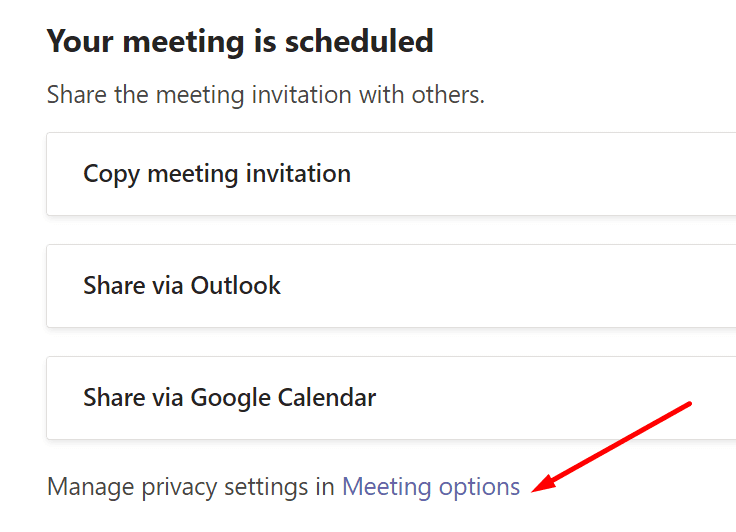
Pagal Kas gali pristatyti variantas, pasirinkti Visi.
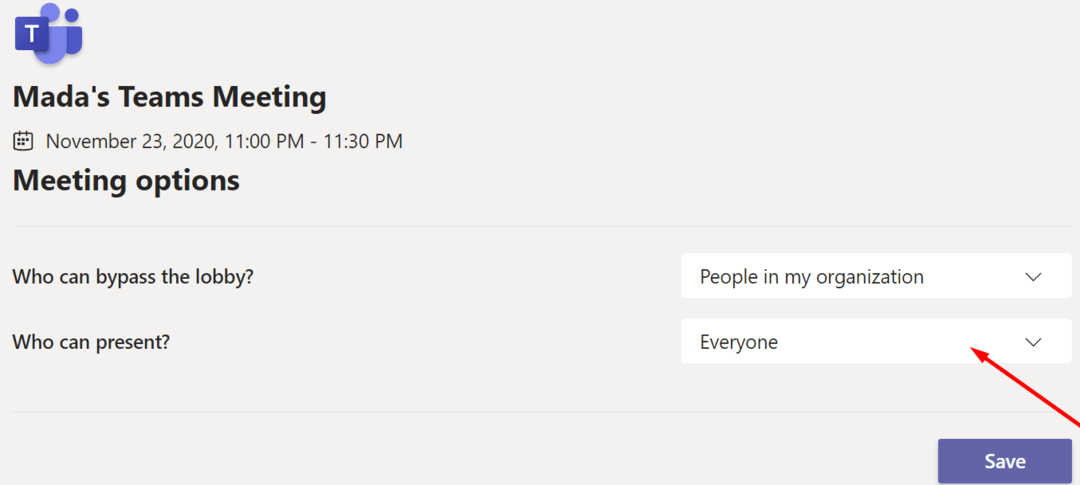
Mac vartotojams
Jei naudojate „MacBook“, pirmiausia turite leisti programai įrašyti kompiuterio ekraną. Tik tada galėsite bendrinti savo ekraną su kitais dalyviais.
Jei naudojate darbalaukio programą:
- Eiti į Sistemos nuostatos
- Pasirinkite Saugumas ir privatumas
- Raskite Ekrano įrašymas skyrius
- Pasirinkite „Microsoft Teams“, kad suteiktumėte programai leidimą įrašyti „Mac“ ekraną
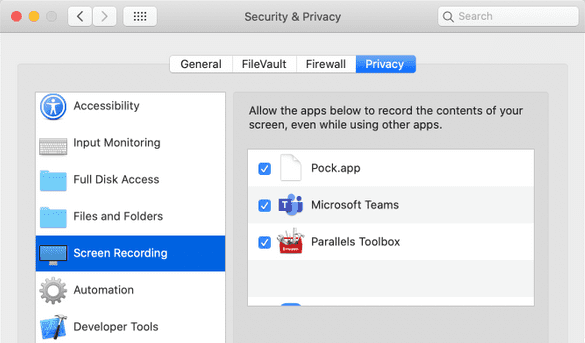
- Grįžkite į susitikimą ir patikrinkite, ar ekrano bendrinimas dabar veikia.
Jei naršyklėje naudojate Teams, įsitikinkite, kad naršyklei buvo suteiktas leidimas įrašyti ekraną.
Pakoreguokite savo rezoliuciją
Sumažinkite ekrano skiriamąją gebą. Išbandykite naudodami skirtingas skiriamąsias gebas ir sužinokite, kuri iš jų palaikoma bendrinant ekraną. Pavyzdžiui, vartotojai, turintys UHD 3440 x 1440, išsprendė šią problemą pakeisdami į 2560.
Norėdami pakeisti skiriamąją gebą sistemoje „Windows 10“, eikite į Nustatymai → Sistema → Ekranas → Skalė ir išdėstymas → Ekrano skiriamoji geba.

Jei naudojate Mac, spustelėkite Apple meniu → pasirinkite System Preferences → Displays → Display. Pasirinkite Scaled ir išbandykite visas parinktis.
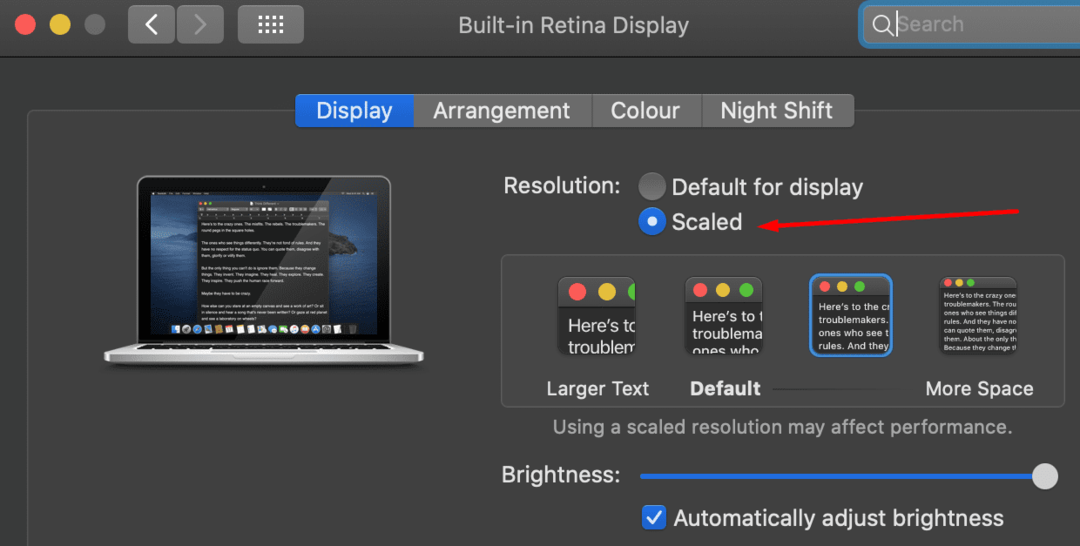
Atnaujinkite savo Teams programą
Jei ši ekrano bendrinimo problema turi įtakos darbalaukio programai, patikrinkite, ar nėra naujinimų. Jei naudojate pasenusią Teams versiją, naujausios versijos įdiegimas gali būti jūsų ieškomas sprendimas.
Spustelėkite savo profilio nuotrauką ir pasirinkite Tikrinti, ar yra atnaujinimų.

Atnaujinkite savo OS
Kalbant apie atnaujinimus, tas pats galioja ir jūsų OS versijai. Įsitikinkite, kad įrenginyje naudojate naujausią „Windows 10“ arba „MacOS“ versiją.
Norėdami atnaujinti „Windows“, eikite į „Nustatymai“ → „Atnaujinimas ir sauga“ → „Windows“ naujinimas → „Patikrinti, ar nėra naujinimų“.

„Mac“ sistemoje eikite į Sistemos nuostatos → Sistemos naujinimas → paspauskite mygtuką Atnaujinti dabar. 
Praneškite mums, jei pavyko išspręsti „Microsoft Teams“ ekrano bendrinimo problemą.